Jak zálohovat všechna data na Facebooku: Stáhněte si svůj FB archiv
Co vědět
- Webový prohlížeč: Vyberte Účet ikona (trojúhelník) > Nastavení a soukromí > Nastavení > Soukromí > Vaše informace na Facebooku.
- Pak vedle Stáhněte si informace o profilu, vyberte Pohled. Zadejte rozsah dat, kvalitu médií a formát a potom klepněte na Vytvořit soubor.
- Mobilní aplikace: Klepněte na Jídelní lístek > Nastavení a soukromí > Nastavení. V Tvé informace sekce, klepněte Stáhněte si své informace.
Tento článek vysvětluje, jak stáhnout všechny informace z Facebooku, aby sloužily jako záloha. Pro přístup k Facebooku nebo mobilní aplikaci Facebook použijte webový prohlížeč iOS nebo Android zařízení a stáhněte si archiv.
Stáhněte si informace o Facebooku na webu
Ať už to plánujete smazat svůj účet na Facebooku nebo chcete zálohu všech svých dat ze sociální sítě, můžete mít vlastní offline kopii fotografií a další obsah, který jste zveřejnili na stránce sociálních médií, v jedné složce, kterou můžete snadno uložit na CD, DVD nebo počítač.
Zde je návod, jak stáhnout archiv veškerého obsahu na Facebooku z webového prohlížeče:
Otevřete Facebook ve webovém prohlížeči a přihlaste se ke svému účtu.
-
V pravém horním rohu vyberte Účet ikona (dolů směřující trojúhelník).
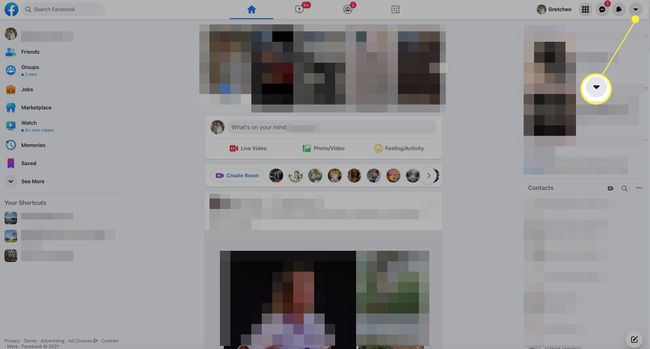
-
V rozevírací nabídce vyberte Nastavení a soukromí.
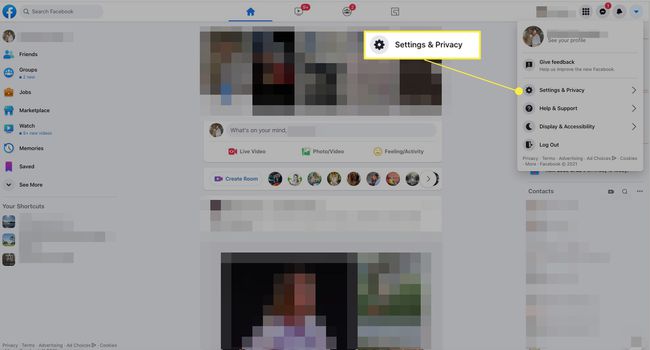
-
V Nastavení a soukromí rozbalovací nabídka, vyberte Nastavení > Soukromí.
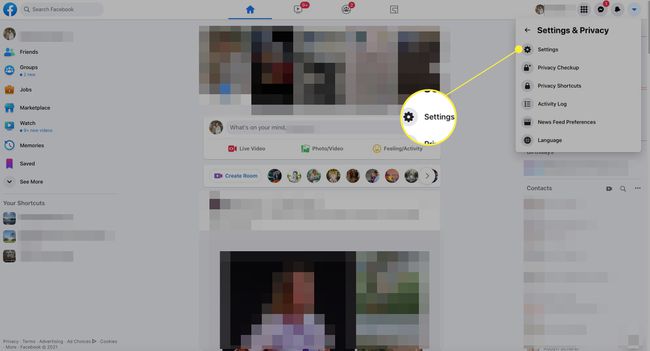
-
V levém podokně vyberte Vaše informace na Facebooku.
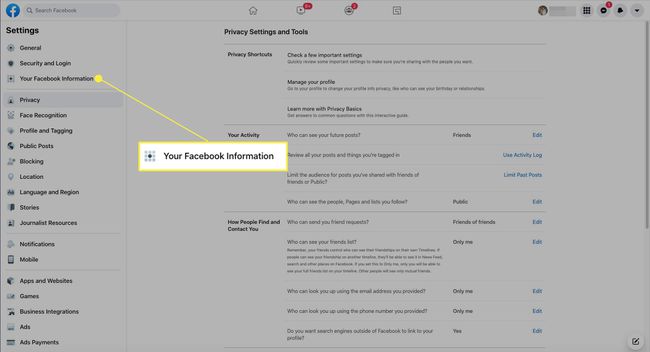
-
Vedle Stáhněte si informace o profilu, vyberte Pohled.

-
Vybrat Časové období, Kvalita médií, a Formát v odpovídajících rozevíracích seznamech.
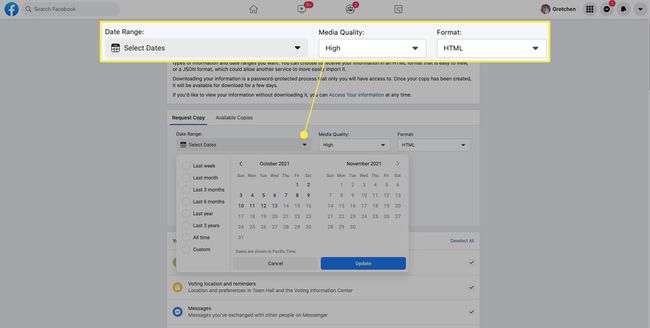
V Kvalita médií rozbalovací seznam, Vysoký je výchozí nastavení a pro většinu lidí nejlepší volba. Získáte všechny sdílené fotografie a videa v nejvyšší možné kvalitě.
-
Přejděte dolů a uvidíte, že každý typ informací je ve výchozím nastavení kontrolován pro stahování. Pokud to všechno nechcete, zrušte zaškrtnutí políček u obsahu, který nechcete stahovat.
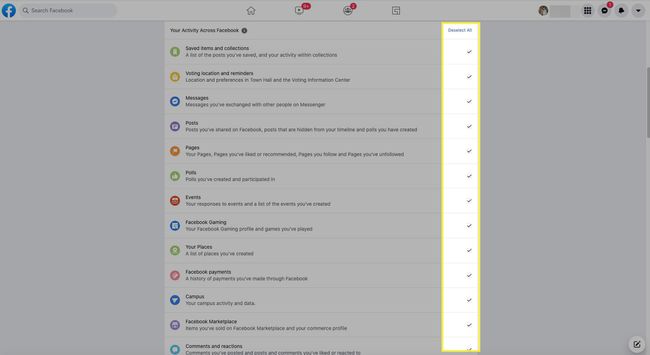
-
Až budete spokojeni s rozsahem dat a typem dat, která chcete stáhnout, vyberte Vytvořit soubor.
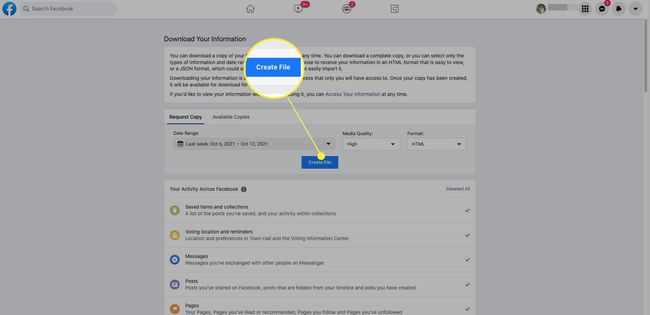
Může trvat několik dní, než obdržíte od Facebooku upozornění, že je stahování připraveno. Postupujte podle pokynů ve zprávě a stáhněte si zálohu chráněnou heslem.
Různé typy informací se zobrazují ve složkách. Své fotografie můžete například najít ve složce s názvem Fotky.
Stáhněte si své informace v mobilní aplikaci Facebook
Pokud používáte Facebook na svém mobilním zařízení se systémem iOS nebo Android, můžete si svá data stáhnout do zařízení.
Otevřete aplikaci Facebook a klepněte na Jídelní lístek.
Přejděte do spodní části obrazovky a klepněte na Nastavení a soukromí pro rozšíření sekce.
-
Klepněte Nastavení.
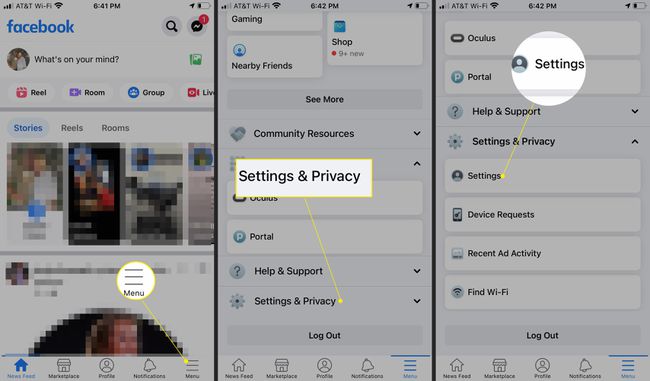
Přejděte dolů na Tvé informace sekce a klepněte na Stáhněte si své informace.
-
Klepnutím na kroužky vedle kategorií dat je přidáte nebo odeberete ze stahování. Všechny jsou ve výchozím nastavení vybrány.

Přejděte dolů a vyberte Časové období, Formát, a Kvalita médií. Výchozí hodnoty jsou Všechna moje data, HTML, a Vysoký, což jsou doporučené možnosti.
-
Klepněte Vytvořit soubor.
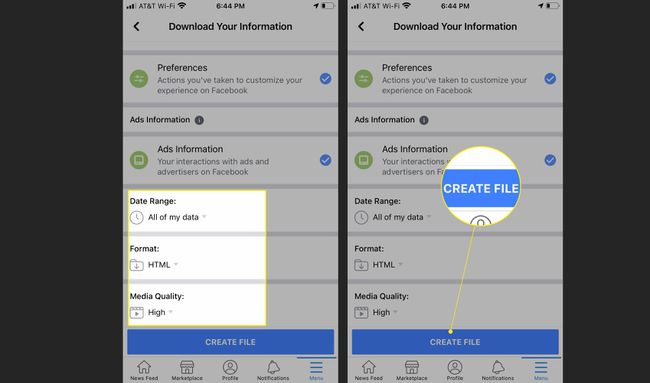
Může trvat několik dní, než obdržíte od Facebooku upozornění, že je stahování připraveno. Postupujte podle pokynů ve zprávě a stáhněte si zálohu chráněnou heslem.
Jak zobrazit informace na Facebooku
Pokud vás zajímá pouze to, co je v nich, nemusíte si stahovat informace z Facebooku. Na Vaše informace na Facebooku stránku, vyberte Pohled vedle Získejte přístup ke svým informacím prohlížet vaše data bez jejich stahování. Poté vyberte kteroukoli z uvedených kategorií. Nakonec vyberte libovolné z témat, která se objeví. Na rozdíl od stahování můžete informace vidět okamžitě.
Facebook průběžně aktualizuje typy informací, které jsou zde k dispozici.
